打开文件默认wps怎么改 WPS如何设置为默认打开方式
更新时间:2023-11-29 11:45:07作者:xiaoliu
打开文件默认wps怎么改,随着科技的发展,我们已经进入了一个信息时代,对于办公软件的需求也越来越高,WPS作为一款功能强大且易于使用的办公软件,受到了广大用户的喜爱。有些用户可能会遇到一个问题,就是在打开文件时,默认的打开方式是WPS,而他们希望能将其修改为其他软件。WPS如何设置为默认打开方式呢?在本文中我们将介绍如何更改WPS的默认打开方式,以满足用户个性化的需求。
具体步骤:
1.首先打开电脑在桌面点击进入设置页面之后可以看到"应用",点击进入应用设置。
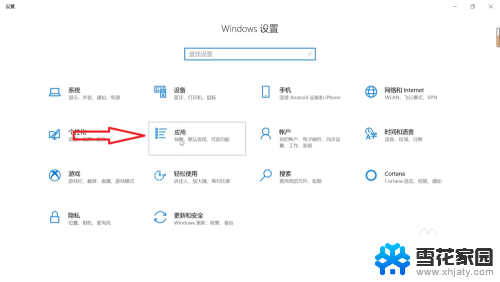
2.然后在应用设置中可以看到"默认应用",可以点击进入"默认应用"之后进行设置。
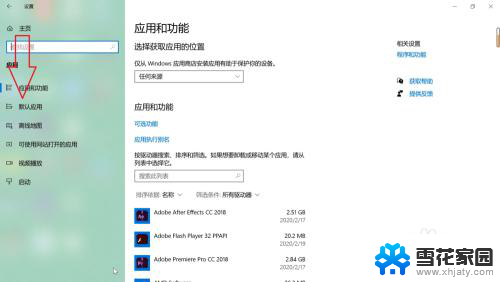
3.接下来将默认应用页面滑到最后,可以看到按文件类型设置默认应用,点击进入。
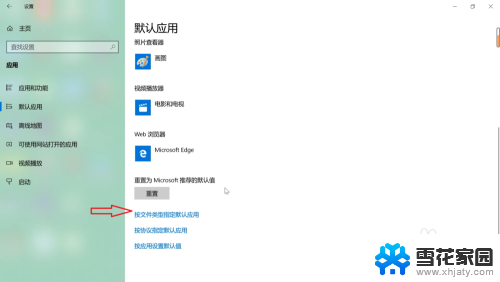
4.最后找到需要设置默认应用的文件类型,找到之后点击选择为wps。设置完成之后关闭设置页面即可。
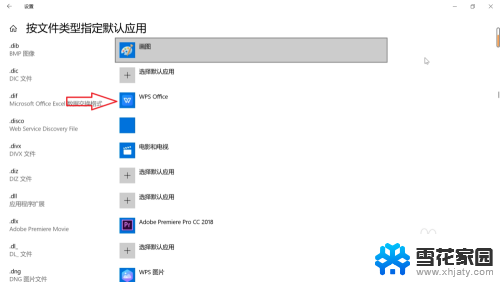
以上是关于如何更改默认打开文件为WPS的全部内容,如果您遇到相同的问题,可以按照本文提供的方法来解决。
打开文件默认wps怎么改 WPS如何设置为默认打开方式相关教程
-
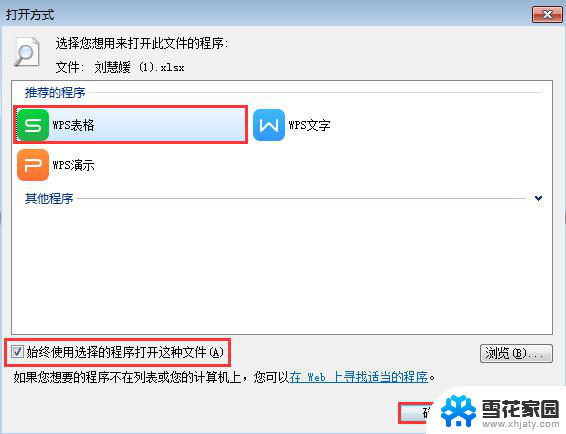 wps设为默认打开方式 如何将wps设为默认打开方式
wps设为默认打开方式 如何将wps设为默认打开方式2024-02-17
-
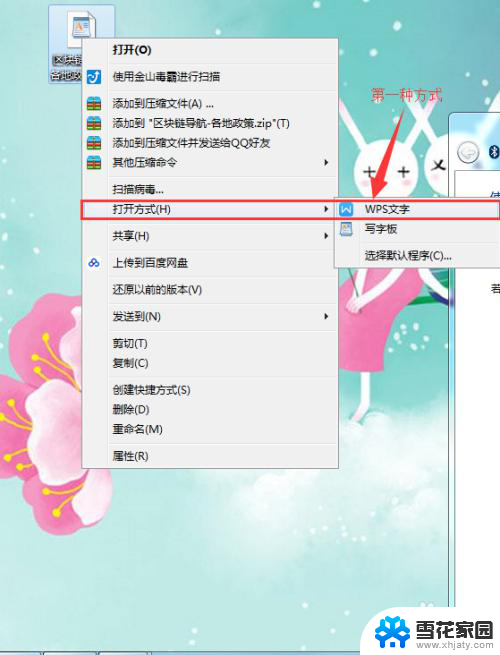 怎么设置wpspdf默认打开方式 怎样让文件默认使用WPS打开
怎么设置wpspdf默认打开方式 怎样让文件默认使用WPS打开2024-05-13
-
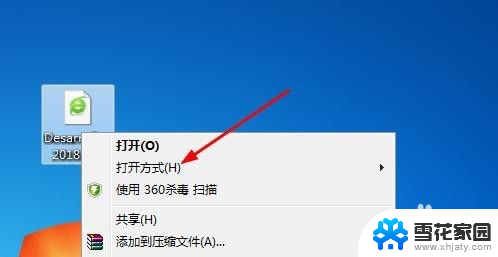 怎么设置文件的默认打开方式 默认打开方式怎么修改
怎么设置文件的默认打开方式 默认打开方式怎么修改2023-12-26
-
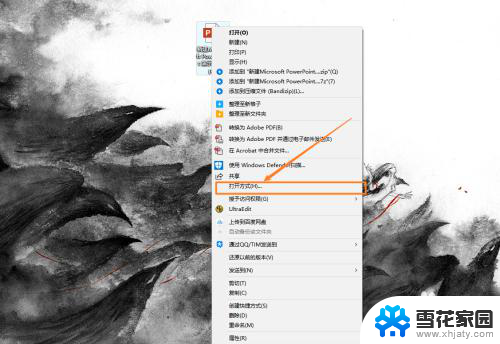 如何设置ppt默认打开方式 如何将PowerPoint设置为默认打开方式
如何设置ppt默认打开方式 如何将PowerPoint设置为默认打开方式2023-12-24
- wps怎么关闭默认打开方式 如何解除wps默认打开方式
- 电脑如何设置默认word打开方式 Word如何设置默认打开文档
- 如何将wps设置为默认打开文档 如何将wps设置为默认打开的文档处理软件
- wps如何设为默认软件 wps如何设为默认打开程序
- 设置ppt默认powerpoint打开 怎么把PowerPoint 设置为默认打开方式
- 如何将wps设置成默认程序 如何将wps设为默认打开程序
- 电脑怎么看是windows几的 如何确定电脑系统是Windows几
- 联想小新系统重置 联想小新笔记本系统重置密码
- nvidia怎么打开录制 NVIDIA显卡录像功能怎么打开
- 华为mate30怎么调声音大小 华为mate30怎么调整铃声音量
- 电脑频繁重启无法开机 电脑无法开机怎么解决
- 微信删除的号码怎么找回来 怎样找回被删除的微信联系人
电脑教程推荐